Echarts3 关系图-力导向布局图
因为项目需要,要求实现类似力导图效果的图,我就瞄上了echarts。
注意事项1:由于我的项目要部署到内网,所以js文件要在本地,网上大多力导图都是echarts2的,而其又依赖zrender基础库,下载的echarts2是2.2.7版本,但是去zrender官网下载的2.1版本,用起来说版本最低要求2.1.1,下载最新又提示缺少文件,引用网页js反而没事儿,于是只能选择echarts3了。
注意事项2:echarts2到echarts3有许多改动的地方,首先echarts3没有force了,而是把force归类在graph(关系图)下了,其次myChart.on()方法的事件简化了,也有其他方法改动等在此就不一一赘述了,文档介绍的很清楚。
注意事项3:因为我采用的是标签式单文件引入(<script src="路径/echarts.js></script>"),所以也不用require()方法去加载,echarts对象直接用就可以了。
注意事项4:echarts3的api网址:http://echarts.baidu.com/option.html#title,最常用的api在配置项手册中,了解了配置项手册的东西就能应付大部分应用了,而api选项是一些特殊的方法,也就是不常用的,以下是我啃了3天api的成果,我只把有关力导图的代码贴出来了,不知道能不能用,我几乎是把整个API都写在注释里了,希望对新人能有所帮助,在此附上效果图、html和js的代码,以供参考。
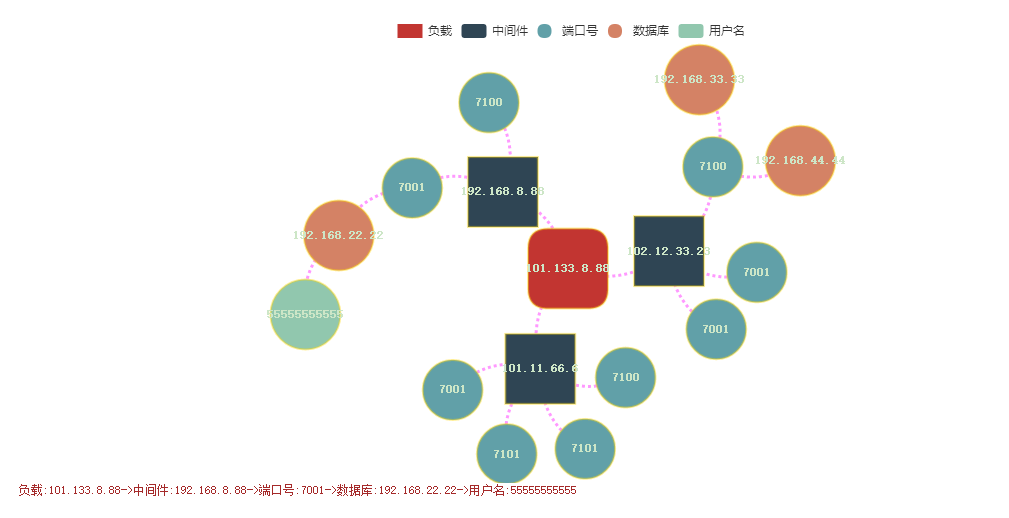
<!DOCTYPE html PUBLIC "-//W3C//DTD HTML 4.01 Transitional//EN" "http://www.w3.org/TR/html4/loose.dtd">
<html>
<head>
<meta http-equiv="X-UA-Compatible" content="IE=8">
<!-- 使用IE8以上的渲染 -->
<!-- <meta name="renderer" content="webkit|ie-comp|ie-stand"> -->
<!-- 三个参数分别代表极速、兼容、标准模式,适用于360浏览器 -->
<meta http-equiv="Content-Type" content="text/html; charset=utf-8">
<title>监控管理系统</title>
<script type="text/javascript" charset="utf-8"></script>
<script type="text/javascript" src="${pageContext.request.contextPath}/include/jquery.min.js">
</script>
<script type="text/javascript" src="${pageContext.request.contextPath}/include/echarts.js">
</script> <!--导入的为ECharts3的js --> </head>
<body> <div style="padding:20px;width:100%;height:100%;"> <!-- 为 ECharts 准备一个具备大小(宽高)的 DOM -->
<div id="main" style="width: 1104px;height:464px;"> </div> <div id='main_1' style="position: relative;height:15px;width: 100%;color:#A52A2A">节点关系提示区</div> </div>
</body>
</html>
// 基于准备好的dom,初始化ECharts实例
var myChart = echarts.init(document.getElementById('main'), 'macarons');
// 指定图表的配置项和数据
var option = {
tooltip : {
show : true, //默认显示
showContent:true, //是否显示提示框浮层
trigger:'item',//触发类型,默认数据项触发
triggerOn:'click',//提示触发条件,mousemove鼠标移至触发,还有click点击触发
alwaysShowContent:false, //默认离开提示框区域隐藏,true为一直显示
showDelay:0,//浮层显示的延迟,单位为 ms,默认没有延迟,也不建议设置。在 triggerOn 为 'mousemove' 时有效。
hideDelay:200,//浮层隐藏的延迟,单位为 ms,在 alwaysShowContent 为 true 的时候无效。
enterable:false,//鼠标是否可进入提示框浮层中,默认为false,如需详情内交互,如添加链接,按钮,可设置为 true。
position:'right',//提示框浮层的位置,默认不设置时位置会跟随鼠标的位置。只在 trigger 为'item'的时候有效。
confine:false,//是否将 tooltip 框限制在图表的区域内。外层的 dom 被设置为 'overflow: hidden',或者移动端窄屏,导致 tooltip 超出外界被截断时,此配置比较有用。
transitionDuration:0.4,//提示框浮层的移动动画过渡时间,单位是 s,设置为 0 的时候会紧跟着鼠标移动。
formatter: function (params, ticket, callback) {
//判断数据,提供相应的url。
var path="";
var node=params.data; //当前选中节点数据
var category=params.data.category; //选中节点图例0负载 1中间件 2端口号 3数据库 4用户名
if(category==2){ //为jvm 虚拟机各类参数的路径
path = "${ctx}/weblogic.do?host=" + node.host + "&port="
+ node.port + "&username=" + node.username
+ "&pwd=" + node.pwd; //准备访问路径
}else if(category==4){ //为jdbc 数据库的路径
path = "${ctx}/oracle.do?host=" + node.host + "&port="
+ node.port + "&username=" + node.username
+ "&pwd=" + node.pwd + "&instance="
+ node.instance; //准备访问路径
} console.log(params);
$.ajax({
async : true,//设置异、同步加载
cache : false,//false就不会从浏览器缓存中加载请求信息了
type : 'post',
dataType : "json",
url : path,//请求的action路径
success : function(data) { //请求成功后处理函数。
//加工返回后的数据
debugger;
if(category==2){ //当选择端口号时
var res = 'jvm最大内存值:' + data.memoryMaxSize+'<br/>';
res+='jvm空闲内存值:'+data.memoryFreeSize+'<br/>';
res+='jvm内存使用率:'+data.memoryPer+'<br/>';
res+='空闲线程:'+data.ideThread+'<br/>';
res+='总线程:'+data.totalThread+'<br/>';
res+='每秒处理的线程数比率:'+data.throuhput+'<br/>';
callback(ticket,res);
}else if(category==4){//当选择用户名时
var res = '当前链接数:'+data.processCount+'<br/>';
res+='最大链接数:'+data.maxProcessCount+'<br/>';
callback(ticket,res);
} },
error : function() {//请求失败处理函数
$.messager.alert('警告', '请求失败!', 'warning');
}
});
if(category==2||category==4){ //当选择端口号与用户名时提示加载
return "loading";
}else{ //其他情况显示所属图例以及名称
return myChart.getOption().series[params.seriesIndex].categories[params.data.category].name+":"+params.name;
} }
}, legend : { //=========圖表控件
show : true,
data : [ {
name : '负载', icon : 'rect'//'circle', 'rect', 'roundRect', 'triangle', 'diamond', 'pin', 'arrow' },
{
name : '中间件', icon : 'roundRect'
}, {
name : '端口号', icon : 'circle'
}, {
name : '数据库', icon : 'circle'
},{
name : '用户名',
icon : 'roundRect'
} ]
},
series : [ {
type : 'graph', //关系图
name : "监控管理系统", //系列名称,用于tooltip的显示,legend 的图例筛选,在 setOption 更新数据和配置项时用于指定对应的系列。
layout : 'force', //图的布局,类型为力导图,'circular' 采用环形布局,见示例 Les Miserables
legendHoverLink : true,//是否启用图例 hover(悬停) 时的联动高亮。
hoverAnimation : true,//是否开启鼠标悬停节点的显示动画
coordinateSystem : null,//坐标系可选
xAxisIndex : 0, //x轴坐标 有多种坐标系轴坐标选项
yAxisIndex : 0, //y轴坐标
force : { //力引导图基本配置
//initLayout: ,//力引导的初始化布局,默认使用xy轴的标点
repulsion : 100,//节点之间的斥力因子。支持数组表达斥力范围,值越大斥力越大。
gravity : 0.03,//节点受到的向中心的引力因子。该值越大节点越往中心点靠拢。
edgeLength :80,//边的两个节点之间的距离,这个距离也会受 repulsion。[10, 50] 。值越小则长度越长
layoutAnimation : true
//因为力引导布局会在多次迭代后才会稳定,这个参数决定是否显示布局的迭代动画,在浏览器端节点数据较多(>100)的时候不建议关闭,布局过程会造成浏览器假死。
},
roam : true,//是否开启鼠标缩放和平移漫游。默认不开启。如果只想要开启缩放或者平移,可以设置成 'scale' 或者 'move'。设置成 true 为都开启
nodeScaleRatio : 0.6,//鼠标漫游缩放时节点的相应缩放比例,当设为0时节点不随着鼠标的缩放而缩放
draggable : true,//节点是否可拖拽,只在使用力引导布局的时候有用。
focusNodeAdjacency : true,//是否在鼠标移到节点上的时候突出显示节点以及节点的边和邻接节点。
//symbol:'roundRect',//关系图节点标记的图形。ECharts 提供的标记类型包括 'circle'(圆形), 'rect'(矩形), 'roundRect'(圆角矩形), 'triangle'(三角形), 'diamond'(菱形), 'pin'(大头针), 'arrow'(箭头) 也可以通过 'image://url' 设置为图片,其中 url 为图片的链接。'path:// 这种方式可以任意改变颜色并且抗锯齿
//symbolSize:10 ,//也可以用数组分开表示宽和高,例如 [20, 10] 如果需要每个数据的图形大小不一样,可以设置为如下格式的回调函数:(value: Array|number, params: Object) => number|Array
//symbolRotate:,//关系图节点标记的旋转角度。注意在 markLine 中当 symbol 为 'arrow' 时会忽略 symbolRotate 强制设置为切线的角度。
//symbolOffset:[0,0],//关系图节点标记相对于原本位置的偏移。[0, '50%']
edgeSymbol : [ 'none', 'none' ],//边两端的标记类型,可以是一个数组分别指定两端,也可以是单个统一指定。默认不显示标记,常见的可以设置为箭头,如下:edgeSymbol: ['circle', 'arrow']
edgeSymbolSize : 10,//边两端的标记大小,可以是一个数组分别指定两端,也可以是单个统一指定。
itemStyle : {//===============图形样式,有 normal 和 emphasis 两个状态。normal 是图形在默认状态下的样式;emphasis 是图形在高亮状态下的样式,比如在鼠标悬浮或者图例联动高亮时。
normal : { //默认样式
label : {
show : true
},
borderType : 'solid', //图形描边类型,默认为实线,支持 'solid'(实线), 'dashed'(虚线), 'dotted'(点线)。
borderColor : 'rgba(255,215,0,0.4)', //设置图形边框为淡金色,透明度为0.4
borderWidth : 2, //图形的描边线宽。为 0 时无描边。
opacity : 1
// 图形透明度。支持从 0 到 1 的数字,为 0 时不绘制该图形。默认0.5 },
emphasis : {//高亮状态 }
},
lineStyle : { //==========关系边的公用线条样式。
normal : {
color : 'rgba(255,0,255,0.4)',
width : '3',
type : 'dotted', //线的类型 'solid'(实线)'dashed'(虚线)'dotted'(点线)
curveness : 0.3, //线条的曲线程度,从0到1
opacity : 1
// 图形透明度。支持从 0 到 1 的数字,为 0 时不绘制该图形。默认0.5
},
emphasis : {//高亮状态 }
},
label : { //=============图形上的文本标签
normal : {
show : true,//是否显示标签。
position : 'inside',//标签的位置。['50%', '50%'] [x,y]
textStyle : { //标签的字体样式
color : '#cde6c7', //字体颜色
fontStyle : 'normal',//文字字体的风格 'normal'标准 'italic'斜体 'oblique' 倾斜
fontWeight : 'bolder',//'normal'标准'bold'粗的'bolder'更粗的'lighter'更细的或100 | 200 | 300 | 400...
fontFamily : 'sans-serif', //文字的字体系列
fontSize : 12, //字体大小
}
},
emphasis : {//高亮状态 }
},
edgeLabel : {//==============线条的边缘标签
normal : {
show : false
},
emphasis : {//高亮状态 }
},
//别名为nodes name:影响图形标签显示,value:影响选中后值得显示,category:所在类目的index,symbol:类目节点标记图形,symbolSize:10图形大小
//label:标签样式。
data : [ {
id : 0,
category : 0,
name : '101.133.8.88',
symbol : 'roundRect',
value : 20,
symbolSize : 80
}, {
id : 1,
category : 1,
name : '192.168.8.88',
symbol : 'rect',
value : 20,
symbolSize : 70
}, {
id : 2,
category : 2,
name : '7001',
symbol : 'circle',
value : 20,
symbolSize : 60,
yId:"jvm",
host:"192.168.6.37",
port:"7001",
username:"weblogic",
pwd:"weblogic1"
}, {
id : 3,
category : 2,
name : '7100',
symbol : 'circle',
value : 20,
symbolSize : 60
}, {
id : 4,
category : 1,
name : '102.12.33.23',
symbol : 'rect',
value : 20,
symbolSize : 70
}, {
id : 5,
category : 2,
name : '7001',
symbol : 'circle',
value : 20,
symbolSize : 60
}, {
id : 6,
category : 2,
name : '7100',
symbol : 'circle',
value : 20,
symbolSize : 60
}, {
id : 7,
category : 2,
name : '7001',
symbol : 'circle',
value : 20,
symbolSize : 60
}, {
id : 8,
category : 1,
name : '101.11.66.6',
symbol : 'rect',
value : 20,
symbolSize : 70
}, {
id : 9,
category : 2,
name : '7101',
symbol : 'circle',
value : 20,
symbolSize : 60
}, {
id : 10,
category : 2,
name : '7101',
symbol : 'circle',
value : 20,
symbolSize : 60
}, {
id : 11,
category : 2,
name : '7001',
symbol : 'circle',
value : 20,
symbolSize : 60
}, {
id : 12,
category : 2,
name : '7100',
symbol : 'circle',
value : 20,
symbolSize : 60
}, {
id : 13,
category : 3,
name : '192.168.44.44',
symbol : 'circle',
value : 20,
symbolSize : 70
}, {
id : 14,
category : 3,
name : '192.168.33.33',
symbol : 'circle',
value : 20,
symbolSize : 70
}, {
id : 15,
category : 3,
name : '192.168.22.22',
symbol : 'circle',
value : 20,
symbolSize : 70
}, {
id : 16,
category : 4,
name : '55555555555',
symbol : 'circle',
value : 20,
symbolSize : 70,
yId:"jdbc",
port:"1521",
host:"192.168.11.11",
username:"222222222",
pwd:"11111111",
instance:"orcl"
}],
categories : [ //symbol name:用于和 legend 对应以及格式化 tooltip 的内容。 label有效
{
name : '负载',
symbol : 'rect',
label : { //标签样式
}
}, {
name : '中间件',
symbol : 'rect'
}, {
name : '端口号',
symbol : 'roundRect'
}, {
name : '数据库',
symbol : 'roundRect'
}, {
name : '用户名',
symbol : 'roundRect'
} ],
links : [ //edges是其别名代表节点间的关系数据。
{
source : 1,
target : 0
}, {
source : 4,
target : 0
}, {
source : 8,
target : 0
}, {
source : 2,
target : 1
}, {
source : 3,
target : 1
}, {
source : 5,
target : 4
}, {
source : 6,
target : 4
}, {
source : 7,
target : 4
}, {
source : 9,
target : 8
}, {
source : 10,
target : 8
}, {
source : 11,
target : 8
}, {
source : 12,
target : 8
}, {
source : 13,
target : 6
}, {
source : 14,
target : 6
}, {
source : 15,
target : 2
}, {
source : 16,
target : 15
} ]
} ]
}; // 使用刚指定的配置项和数据显示图表。
myChart.setOption(option); /*ECharts3 方法部分 开始*/
function appendPath(params){ //拼接节点关系并显示在左下角,
var option = myChart.getOption();
var series = option.series[params.seriesIndex]; //获取图表
var nodesOption = series.data;//获取所有数据
var links= series.links;//获取所有连线
if(params.dataType=="node"){ //dataType可以是edge(线条)或node(数据)
var id=params.data.id;
var categoryName = series.categories[params.data.category].name;//获取当前节点的图例名称
var str=categoryName+":"+nodesOption[id].name;
var i = 0;
var map = {};
for( i = 0 ; i < links.length; i++){
map[links[i].source] = links[i].target;
} while(true){
if(map[id] == undefined){
break;
}
//获取父节点的图例名称并连接
str =series.categories[nodesOption[map[id]].category].name+":"+nodesOption[map[id]].name+"->" + str;
id = map[id] ;
}
return str;
}else if(params.dataType=="edge"){ //当鼠标停留在连线上时,暂不处理
return "";
}
} function openOrFold(params) { //该事件会提示节点间关系
var str = appendPath(params);
document.getElementById("main_1").innerHTML = str;
return str;
}
//var ecConfig = echarts.config; echarts2的获取事件方法,当前为echarts3
myChart.on('mouseover', openOrFold);
//'click'、'dblclick'、'mousedown'、'mousemove'、'mouseup'、'mouseover'、'mouseout'
/*ECharts3 方法部分 结束*/ /*ECharts3 结束*/
Echarts3 关系图-力导向布局图的更多相关文章
- echarts拓扑图(graph,力导向布局图)
echarts连接:https://gallery.echartsjs.com/editor.html?c=xCLEj67T3H 讲解:https://www.cnblogs.com/koala201 ...
- ECharts之force力导向布局图——数据源说明及后端API约定
Echarts ? 关于 Echarts 请移步这里 force 力导向图 实现方式,如: function require_EC () { require( [ 'echarts', //载入for ...
- Echarts关系图-力引导布局
需要做一个树形图,可以查看各个人员的关系. 可伸缩的力引导图-失败 刚开始,打算做一个可展开和伸缩的,搜索时候发现CSDN有一篇美美哒程序媛写的Echarts Force力导向图实现节点可折叠. 这里 ...
- D3.js+Es6+webpack构建人物关系图(力导向图)
功能列表:1. 增加下载SVG转PNG功能,图片尺寸超出可视区域也能够下载全部显示出来2. 增加图谱放大缩小平移功能3. 增加图谱初始化加载时自动缩放功能4. 增加导出excel功能,配合后台工具类达 ...
- D3.js+Es6+webpack构建人物关系图(力导向图),动态更新数据,点击增加节点,拖拽增加连线...
觉得不错的麻烦加个Star:https://github.com/zhangzn3/D3-Es6 在线预览地址:https://zhangzn3.github.io/D3-Es6 功能列表:1. 增加 ...
- d3.js(v5.7)力导向图(关系图谱)
先上图,后面再一一解释: ok,为了方便理解,这里我就没有用之前封装的automatch函数来将数据和节点匹配了,如果你对enter(),exit()函数还不是很理解的话,请移步至我之前写的<n ...
- D3.js系列——布局:饼状图和力导向图
一.饼状图 在布局的应用中,最简单的就是饼状图. 1.数据 有如下数据,需要可视化: , , , , ]; 这样的值是不能直接绘图的.例如绘制饼状图的一个部分,需要知道一段弧的起始角度和终止角度,这些 ...
- D3.js力导向图中新增节点及新增关系连线示例
大家在使用D3.js中的力导向图时,基本都会遇到动态增加节点及连线的需求,这里记录一下我的实现方式. 话不多说,先放代码: <!DOCTYPE html> <html lang=&q ...
- 使用百度Echarts制作力导向图
最近项目需求制作一个力导向图来展示企业的画像等关系信息,故想到了百度Echarts的关系图,在这使用Echarts3.0版本来实现.先上效果图,再看代吗 哎,本来想整个工程扔出来,发现好像没地方上传附 ...
随机推荐
- (转)java自带线程池和队列详细讲解 - CSDN过天的专栏
一简介 线程的使用在java中占有极其重要的地位,在jdk1.4极其之前的jdk版本中,关于线程池的使用是极其简陋的.在jdk1.5之后这一情况有了很大的改观.Jdk1.5之后加入了java.util ...
- View 与 Controller 之间的delegate(代理)传值
这个代理传值是经常使用的一种传值方式,下面介绍一种View 和 Controller 之间的代理传值方法. 先建立一个View视图 如 LoginView 是继承于一个UIView 在LoginVie ...
- 【总结】C# 设置委托的机理和简要步骤
[引语]实际上,和Winform打交道的第一天呢,我们就已经接触了委托,例如当双击button产生button1_click,这个呢,是对button1点击事件的处理方法,至于委托和订阅事件,就悄悄的 ...
- WPF-禁止二次启动
App.xaml.cs protected override void OnStartup(StartupEventArgs e) { //禁止二次启动 this.Startup += new Sta ...
- Python3.5 day4作业:对员工信息文件,实现增删改查操作。
需求: 1.可进行模糊查询,语法至少支持下面3种: 1.select name,age from staff_table where age > 22 2.select * from staf ...
- 轻松3步实现c#windowsform窗体美化
1.需要下载IrisSkin4.dll或者IrisSkin2.dll和ssk皮肤文件. 2.添加引用IrisSkin4.dll或者IrisSkin2.dll到项目中,将下载好的ssk皮肤文件复制到项目 ...
- struts2 框架处理流程
struts2 框架处理流程 流程图如下: 注意:StrutsPrepareAndExecuteFilter替代了2.1.3以前的FilterDispatcher过滤器,使得在执行Action之前可以 ...
- 通过监听键盘,实现对UITextView的内容移动
视图出现时,增加观察 - (void)viewWillAppear:(BOOL)animated { // 增加对键盘的监听 [[NSNotificationCenter defaultCenter] ...
- VMware创建Linux虚拟机并安装CentOS(一)
在VMware中新建虚拟机,在新建虚拟机向导中,选择“自定义(高级)”选项,鼠标单击“继续”按钮 选择VMware的版本workstation9.0(VMware版本对硬盘.内存.cpu等硬件的支持大 ...
- 【Telerik】弹出对话框RadWindow,确认删除信息
要做一个删除功能,但是删除前正常都要弹出对话框确认一下是否删除信息,防止误删信息.
